Cách nâng cấp Firmware cho Router luôn là thao tác quan trọng giúp thiết bị hoạt động ổn định và bảo mật hơn. Dù bạn đang dùng TP Link Router hay Totolink, việc cập nhật firmware đúng cách sẽ cải thiện hiệu suất mạng rõ rệt, đồng thời vá các lỗ hổng có thể khiến bạn “mất sóng” vào lúc cần thiết nhất. Trong bài viết dưới đây, TechTipsVN sẽ hướng dẫn chi tiết từng bước nâng cấp để bạn thao tác dễ dàng, chuẩn kỹ thuật mà không gặp lỗi.
Tổng quan về Firmware trong router Wi-Fi
Trước khi bắt tay vào các thao tác kỹ thuật, hãy dành ít phút tìm hiểu về vai trò và lợi ích của firmware đối với thiết bị router. Việc hiểu rõ nền tảng phần mềm này sẽ giúp bạn nâng cấp đúng cách và khai thác tối đa hiệu suất mạng không dây.
Firmware Router là gì?
Firmware là hệ điều hành chuyên biệt được nhà sản xuất cài sẵn cho từng dòng router hoặc bộ định tuyến cụ thể. Nó là phần mềm “nằm sâu” bên trong phần cứng, giúp thiết bị thực hiện các chức năng như phát sóng Wi-Fi, quản lý kết nối, bảo mật và điều phối dữ liệu. Một số router đa năng còn hỗ trợ firmware tùy biến như DD-WRT, cho phép người dùng nâng cấp khả năng kiểm soát thiết bị theo nhu cầu cá nhân.

Lợi ích khi nâng cấp Firmware cho Router là gì?
Cập nhật firmware đúng cách không chỉ giúp router hoạt động ổn định hơn mà còn mang lại nhiều lợi ích thiết thực:
- Khắc phục lỗi hệ thống: Các bản firmware mới thường được phát hành để vá các lỗi hoặc sự cố từ phiên bản cũ.
- Tăng cường bảo mật: Những bản cập nhật giúp cải thiện khả năng phòng chống rò rỉ dữ liệu, bảo vệ hệ thống khỏi các mối đe dọa mạng hiện đại.
- Nâng cao hiệu suất: Firmware mới có thể tối ưu hóa tốc độ truyền tải và cải thiện khả năng xử lý của router trong môi trường nhiều thiết bị.
Gợi ý 2 cách nâng cấp Firmware cho Router hiệu quả và dễ thực hiện
Để đảm bảo router hoạt động mượt mà, bảo mật tốt hơn và không gặp sự cố trong quá trình sử dụng, người dùng nên nắm rõ cách nâng cấp Firmware cho Router. Tùy theo dòng thiết bị và nhu cầu, bạn có thể thực hiện theo hai phương pháp phổ biến: trực tuyến và thủ công. Dưới đây là hướng dẫn chi tiết giúp bạn thao tác chính xác ngay từ lần đầu.
Cách nâng cấp Firmware cho Router bằng phương pháp trực tuyến
Đây là cách nhanh nhất, được hỗ trợ trực tiếp qua giao diện quản trị web của router. Người dùng chỉ cần thực hiện theo các bước sau:
Bước 1: Mở trình duyệt web, nhập địa chỉ quản trị của router, thường là http://192.168.1.1 hoặc http://router.asus.com.
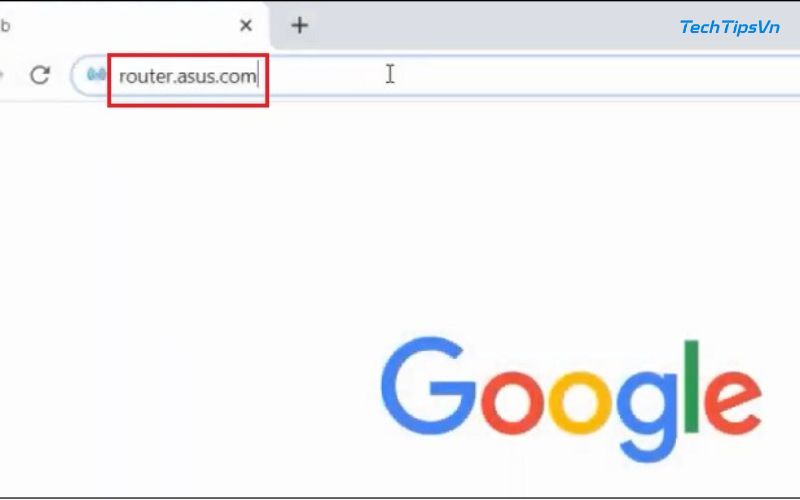
Bước 2: Nhập thông tin đăng nhập. Mặc định, tên đăng nhập và mật khẩu thường là “admin” hoặc “administrator”. Nếu đã thay đổi, bạn dùng thông tin cá nhân đã cài đặt.
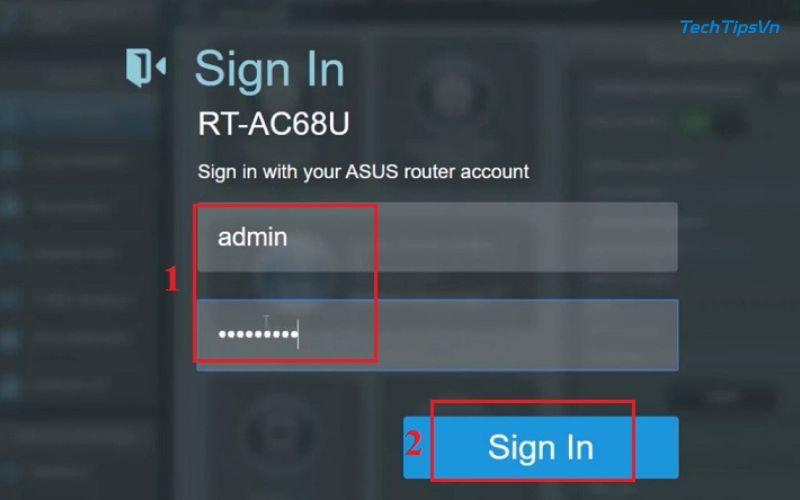
Bước 3: Sau khi đăng nhập, truy cập mục Advanced Settings > chọn Administrator, tiếp theo chọn phần Firmware Version.
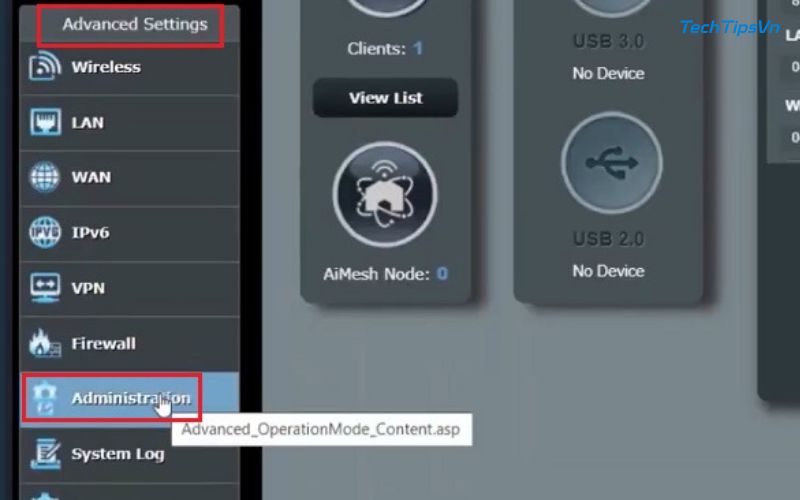
Bước 4: Nhấn Check để hệ thống kiểm tra phiên bản firmware mới nhất.
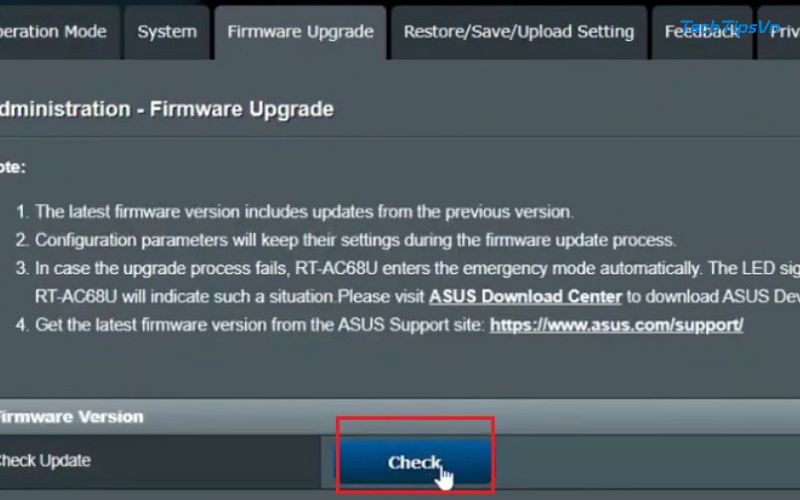
Bước 5: Nếu có phiên bản mới, nút Firmware Upgrade sẽ hiển thị. Hãy nhấp vào đó và chờ quá trình nâng cấp hoàn tất. Trong thời gian này, tránh tắt nguồn hoặc rút dây kết nối để không làm gián đoạn quá trình cập nhật.
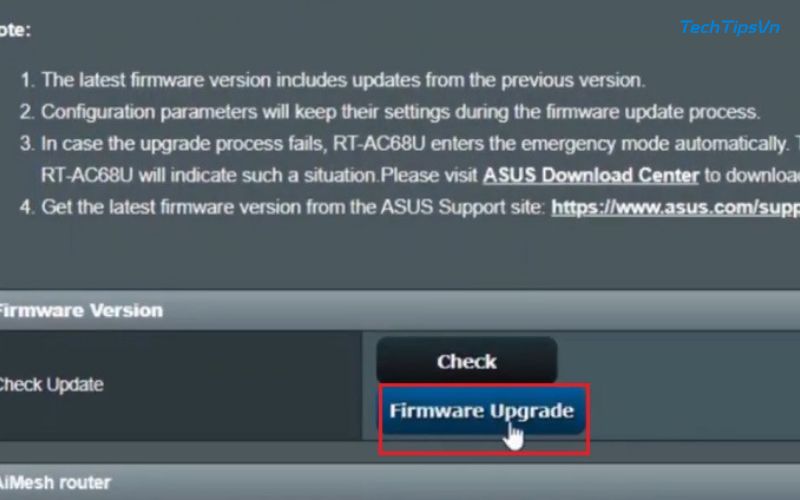
Cách nâng cấp Firmware cho Router bằng tệp tin thủ công
Nếu thiết bị không hỗ trợ cập nhật tự động hoặc người dùng muốn chủ động kiểm soát quá trình, bạn có thể lựa chọn cách nâng cấp thủ công theo hướng dẫn sau:
Bước 1: Truy cập website chính thức của nhà sản xuất router (ví dụ: TP Link, Totolink, Asus…).
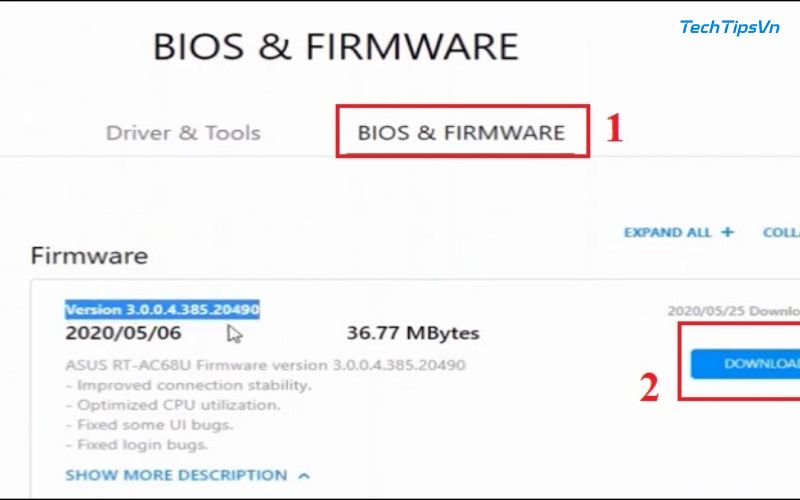
Bước 2: Tìm đúng model thiết bị, sau đó vào phần Support (Hỗ trợ) > Driver & Utility > Bios & Firmware, tải tệp firmware mới nhất về máy và giải nén.
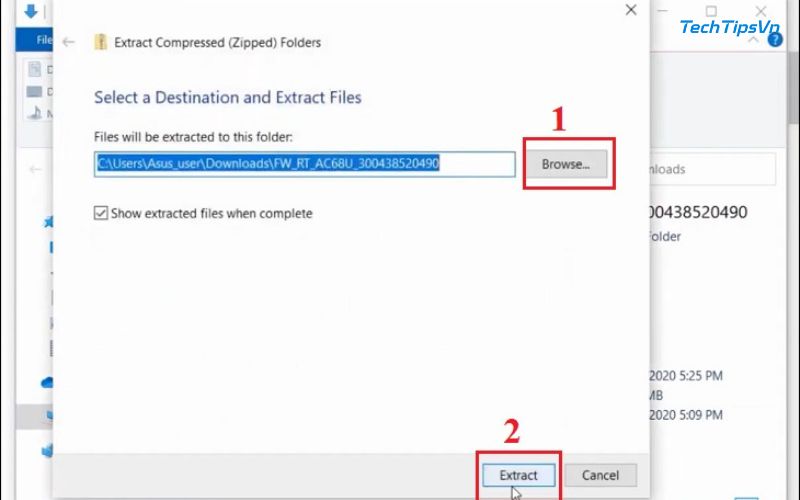
Bước 3: Mở trình duyệt và truy cập địa chỉ quản trị router (http://192.168.1.1 hoặc http://router.asus.com). Sau đó, đăng nhập bằng tài khoản quản trị.
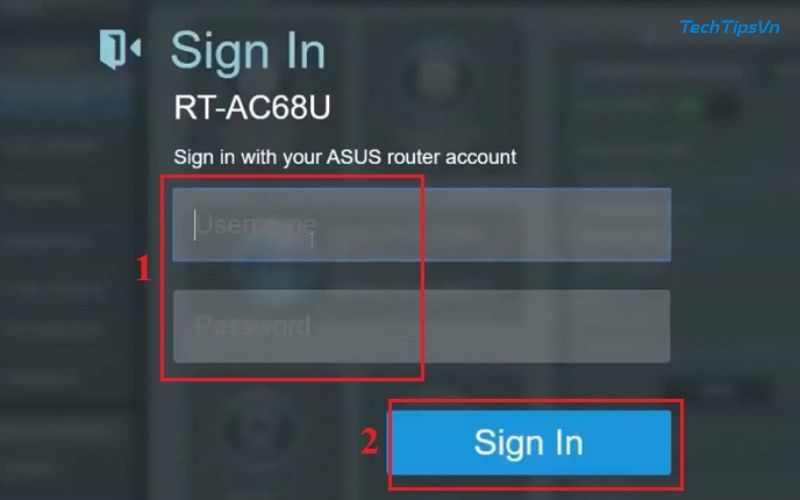
Bước 4: Vào Advanced Settings, chọn Administrator, sau đó chọn Firmware Version như ở phương pháp trực tuyến.
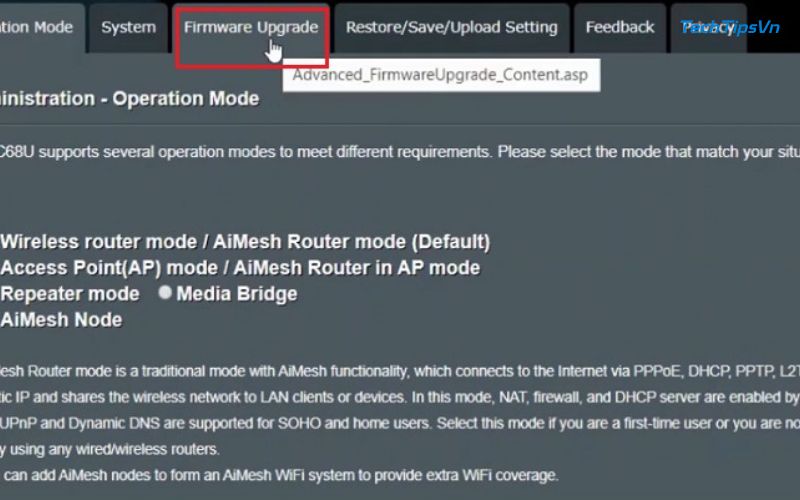
Bước 5: Trong phần Manual Firmware Update, nhấn nút Upload.
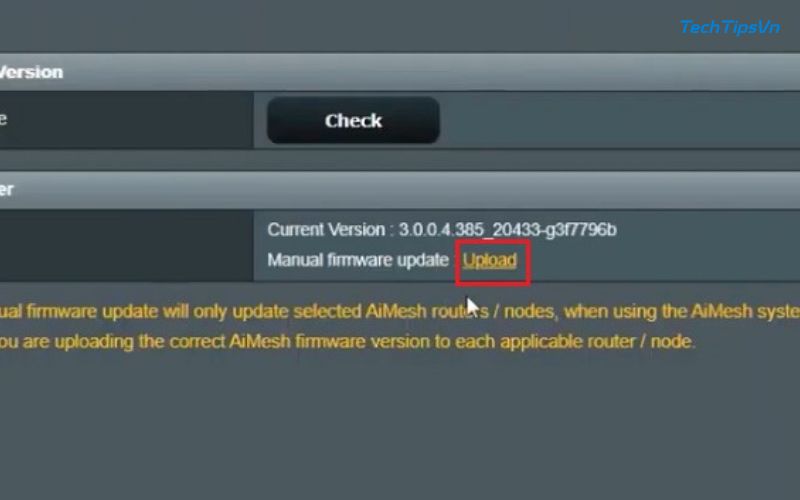
Bước 6: Chọn đúng tệp tin firmware đã giải nén ở bước 1 và xác nhận tải lên. Đợi quá trình nâng cấp hoàn tất, router sẽ tự động khởi động lại để áp dụng bản cập nhật mới.
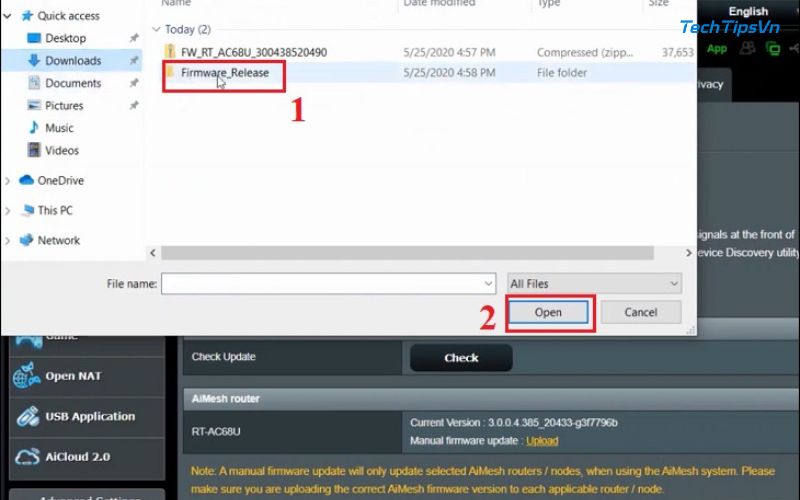
Cập nhật Firmware cho Router WiFi TP-Link có làm mất cấu hình mạng không?
Cập nhật firmware cho router WiFi TP-Link có thể làm mất cấu hình mạng hiện tại nếu bạn không sao lưu trước khi tiến hành. Khi nâng cấp, router có thể tự động reset về mặc định ban đầu, khiến các cài đặt như tên Wi-Fi, mật khẩu, địa chỉ IP tùy chỉnh hoặc cấu hình PPPoE bị xóa.
Để tránh mất cấu hình, hãy làm theo cách sau:
- Trước khi cập nhật, truy cập mục System Tools > Backup & Restore trong giao diện quản trị router để lưu lại tệp cấu hình.
- Sau khi nâng cấp xong, bạn có thể vào cùng mục đó và Restore lại file cấu hình đã sao lưu.

Hiểu đúng cách nâng cấp Firmware cho Router sẽ giúp bạn kiểm soát thiết bị tốt hơn, hạn chế lỗi mạng và đảm bảo hiệu năng ổn định mỗi ngày. Để tiếp tục cải thiện trải nghiệm công nghệ tại nhà, bạn có thể truy cập TechTipsVN và xem thêm các bài viết hướng dẫn chi tiết về cấu hình Wi-Fi, sửa lỗi router, tối ưu mạng nội bộ và nhiều thủ thuật hữu ích khác.
















